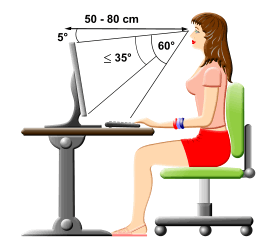Updated on November 13, 2020
Ο Υπολογιστής μου
Κάντε κλικ στην εικόνα για να μάθουμε τα μέρη του Υπολογιστή
Updated on November 13, 2020
Αντικείμενα στην τάξη (Ταίριασμα – Drag and Drop)
Κάνε κλικ στην εικόνα για να ταιριάξεις τα αντικείμενα
Posted on April 13, 2020
Ασφάλεια στο Διαδίκτυο (11-14 ετών)
(1) Ακολουθούμε κανόνες
Το διαδίκτυο (internet) είναι αναπόσπαστο κομμάτι της καθημερινότητάς σας. Το χρησιμοποιείτε για να μιλάτε και να παίζετε με τους φίλους σας διαδικτυακά. Υπάρχουν όμως και κάποιοι κίνδυνοι που χρειάζεται να γνωρίζετε για να παραμείνετε ασφαλής. Για να έχετε λοιπόν ασφαλή και ευχάριστη πλοήγηση στο διαδίκτυο, ακολουθούμε τους παρακάτω κανόνες:
- Χρησιμοποιούμε μέσα κοινωνικής δικτύωσης που είναι κατάλληλα για την ηλικία μας
- Επικοινωνούμε μέσω chat ή/και βιντεοκλήσεων με ανθρώπους που γνωρίζουμε και εμπιστευόμαστε
- Προσέχουμε ποιους δεχόμαστε σαν διαδικτυακούς φίλους στα social media και στα διαδικτυακά παιχνίδια που παίζουμε
- Δε δεχόμαστε αιτήματα από αγνώστους ή φίλους φίλων που όμως δεν ξέρουμε
- Δε στέλνουμε προσωπικές στιγμές και πληροφορίες γιατί δεν γνωρίζουμε ποιοι θα τις χρησιμοποιήσουν και με ποιον τρόπο
- Εάν κάποιος διαδικτυακός φίλος μας προτείνει να συναντηθούμε, το συζητάμε πρώτα με τους γονείς μας
- Θυμηθείτε ότι στο διαδίκτυο δεν είμαστε ανώνυμοι καθώς κάθε μας ενέργεια αφήνει ηλεκτρονικά ίχνη και ό,τι ανεβάζουμε δε διαγράφεται
- Χρησιμοποιούμε το διαδίκτυο για να επικοινωνήσουμε με τους φίλους μας, να μάθουμε και να παίξουμε. Όπως φερόμαστε στην καθημερινότητά μας με σεβασμό και ειλικρίνεια για να έχουμε υγιής σχέσεις, με τον ίδιο ακριβώς τρόπο φερόμαστε και στο διαδίκτυο
- Προσέχουμε τι διαβάζουμε στο διαδίκτυο ένα βίντεο, ένα άρθρο, ένα blog ή ένα σχόλιο δεν είναι πάντα αληθινό. Επαληθεύουμε αυτό που είδαμε και διαβάσαμε με τους γονείς μας ή ενήλικες που εμπιστευόμαστε
(2) Συμβουλές πλοήγησης
Παιδιά, κατά την πλοήγηση σας στους χώρους του Διαδικτύου είναι καλό να έχετε υπόψη σας τα παρακάτω:
- Το Διαδίκτυο είναι κυρίως μια κοινωνία ανθρώπων και κρύβει τους ίδιους κινδύνους που κρύβει κάθε κοινωνία, ιδιαίτερα όταν ο τρόπος επικοινωνίας των ανθρώπων μεταξύ τους μπορεί να γίνει άμεσα και με διάφορους τρόπους.
- Οι πληροφορίες που παρουσιάζονται στο Διαδίκτυο δεν είναι πάντα έγκυρες.
- Η κοινοποίηση των προσωπικών στοιχείων σας ή του γονέα (ονοματεπώνυμο, διεύθυνση, τηλέφωνο, φωτογραφία, κωδικοί πρόσβασης, αριθμός πιστωτικών καρτών, e-mail κ.λπ.) είναι καλό να αποφεύγεται.
- Η τοποθέτηση του υπολογιστή (εάν είναι δυνατόν) σε κοινόχρηστο χώρο και όχι αποκλειστικά στο παιδικό δωμάτιο ενθαρρύνει τη χρήση του Διαδικτύου σε οικογενειακό περιβάλλον και βοηθά στην επίβλεψη των ιστοσελίδων τις οποίες επισκέπτεστε.
- Η καλή επικοινωνία μεταξύ σας (γονείς-παιδιά) είναι απαραίτητη, ώστε να ενθαρρύνεστε να μιλάτε για αυτούς με τους οποίους επικοινωνείτε, ανταλλάσσετε μηνύματα και να ενημερώνετε εάν ποτέ γίνετε θύματα απειλών, εκφοβισμού ή παρενόχλησης οποιασδήποτε μορφής.
- Η χρήση του υπολογιστή ως μέσου απασχόλησης χωρίς την παρουσία ενηλίκου είναι καλό να αποφεύγεται. Ο υπολογιστής δεν πρέπει να χρησιμοποιείται ως ηλεκτρονική babysitter!!!
- Η δημιουργία ενός συνόλου από κανόνες χρήσης του υπολογιστών πρέπει να γίνεται αποδεκτή από όλους και η ανάρτηση τους σε εμφανές σημείο δίπλα στον υπολογιστή βοηθάει ώστε να προστατευτούν όλοι οι χρήστες.
- Στη διεύθυνση www.safeline.gr, βρίσκεται ίσως η μοναδική ελληνική ανοικτή γραμμή για καταγγελία παράνομου περιεχομένου στο διαδίκτυο. Μη διστάσετε να τη χρησιμοποιήσετε.
(3) Ασφαλής αναζήτηση πληροφοριών
Η τεράστια δεξαμενή πληροφοριών και εργαλείων του Διαδικτύου είναι διάσπαρτη σε δισεκατομμύρια ιστοσελίδες που πρακτικά είναι αδύνατον να ερευνηθούν από εσάς χωρίς τη βοήθεια εξειδικευμένων προγραμμάτων, όπως οι μηχανές αναζήτησης. Οι μηχανές αναζήτησης χρησιμοποιούν ειδικά προγράμματα, τις λεγόμενες αράχνες (spiders), τα οποία «χτενίζουν» τις ιστοσελίδες αναζητώντας τα κείμενα και τις διευθύνσεις τους. Τα κείμενα και οι διευθύνσεις τους συγκεντρώνονται και καταγράφονται. Με άλλα προγράμματα συγκεντρώνονται πληροφορίες από τα κείμενα, το είδος των οποίων ποικίλει από μηχανή σε μηχανή, και αποθηκεύονται σε βάσεις δεδομένων, ώστε να είναι εύκολο να ανακτηθούν.
Όταν ξεκινάει μια αναζήτηση, με την χρήση πολλών λέξεων-κλειδιά, ερευνάται πρώτα η βάση δεδομένων και στη συνέχεια συγκεντρώνονται όλες οι διευθύνσεις που περιέχουν αυτές τις λέξεις. Τα αποτελέσματα αναζήτησης, έτσι όπως εμφανίζονται στον χρήστη, συνήθως περιέχουν (1) την διεύθυνση της ιστοσελίδας, (2) ένα δείγμα του κειμένου μέσα στο οποίο υπάρχουν οι λέξεις που αναζητήθηκαν, (3) μια σύντομη περιγραφή και (4) την κατηγορία στην οποία έχει καταγραφεί η ιστοσελίδα στην συγκεκριμένη μηχανή αναζήτησης.
Ο τρόπος σωστής αναζήτησης μέσα από τις μηχανές αναζήτησης, τους θεματικούς καταλόγους και τις μεταμηχανές αναζήτησης είναι από τις πλέον βασικές δεξιότητες που πρέπει να διαθέτετε, τόσο για να μη χαθείτε στις λεωφόρους των πληροφοριών του Διαδικτύου, όσο και για να βρίσκετε ταχύτερα τις πληροφορίες που αναζητάτε. Είναι επομένως βασικός στόχος της εκπαίδευσης των νέων ανθρώπων, πολιτών της κοινωνίας της πληροφορίας. Λέγεται ότι ένας δωδεκάχρονος μαθητής μπορεί να συγκεντρώσει σήμερα σε πολύ μικρό χρόνο τόσες πληροφορίες, όσες θα συγκέντρωνε ένας ερευνητής του μεσαίωνα σε όλη του την ζωή.
(4) Βασικοί κανόνες σωστής αναζήτησης
Υπάρχουν 3 βασικοί κανόνες οι οποίοι καθορίζουν έναν συγκεκριμένο τρόπο συμπεριφοράς του χρήστη και βοηθούν στη σωστή αναζήτηση, έτσι ώστε να αποφεύγεται η προσπέλαση σε ακατάλληλο υλικό ή να ελαχιστοποιούνται οι συνέπειες όταν αυτό έχει συμβεί. Κάθε κανόνας αναφέρεται σε γνώση και δεξιότητες:
Διάβασε, σκέψου και μετά κάνε κλικ
Θα πρέπει να γνωρίζετε ότι, όταν ψάχνετε στο Διαδίκτυο για μια αποδεκτή λέξη, τα αποτελέσματα μπορεί να σας οδηγήσουν σε εντελώς ακατάλληλες ιστοσελίδες.
Συχνά κάνετε κλικ στα αποτελέσματα της αναζήτησης χωρίς να διαβάσετε την περιγραφή. Αυτή η συμπεριφορά κρύβει κινδύνους. Πρέπει να ξέρετε ότι, πριν κάνετε κλικ σε ένα από τα αποτελέσματα της αναζήτησης, πρέπει να διαβάσετε προσεκτικά την περιγραφή του αποτελέσματος. Αν η περιγραφή αυτή δεν ανταποκρίνεται σε αυτό που αναζητάτε ή αν δεν είστε σίγουροι που θα σας οδηγήσει ο υπερσύνδεσμος (link), τότε δεν πρέπει να κάνετε κλικ.
Πληκτρολόγησε, έλεγξε και μετά κάνε κλικ
Μερικές φορές χρησιμοποιούνται διευθύνσεις του Διαδικτύου οι οποίες είναι μοιάζουν νόμιμες και χρήσιμες, ελπίζοντας να ξεγελάσουν ανθρώπους και να επισκεφτούν ακατάλληλες ιστοσελίδες.
Οι χρήστες συχνά πληκτρολογούν μια διεύθυνση και μετά κάνουν κλικ για να την επισκεφτούν, χωρίς να ελέγξουν αν πληκτρολογήθηκε σωστά. Θα πρέπει να αποκτήσετε την καλή συνήθεια να πληκτρολογείτε τη διεύθυνση, ύστερα να ελέγχετε για να σιγουρευτείτε αν την γράψατε σωστά, και μετά να κάνετε κλικ.
Θα πρέπει επίσης να γνωρίζετε ότι δεν είναι σωστό να προσπαθείτε να μαντέψετε μια διεύθυνση. Αν δεν την γνωρίζετε με ακρίβεια, χρησιμοποιείστε μια μηχανή αναζήτησης.
Κλείσε και συζήτησε
Θα πρέπει να γνωρίζετε ότι, παρά τις προσπάθειες σας, μπορεί να βρεθείτε σε λάθος ιστοσελίδα. Επίσης, θα πρέπει να γνωρίζετε ότι μερικές φορές αυτών των ειδών οι δικτυακοί τόποι χρησιμοποιούν αυτό που λέμε ποντικοπαγίδα. Δηλαδή απενεργοποιούν το κουμπί «πίσω», ανοίγουν πολλαπλά παράθυρα ή χρησιμοποιούν άλλες τεχνικές για να «παγιδεύσουν» τους χρήστες στον χώρο τους. Αν βρεθείτε σε έναν τέτοιο χώρο, η πρώτη σας αντίδραση είναι το σοκ, γιατί δε θα μπορείτε να φύγετε από εκεί. Αν δεν το γνωρίζετε μπορεί να φοβηθείτε ή να νιώσετε περιέργεια. Για να αποφύγουμε τα χειρότερα, οφείλουμε να σας πληροφορήσουμε και να σας προετοιμάσουμε για το τι πρέπει να κάνετε αν βρεθείτε σε λάθος δικτυακό τόπο. Να ξέρετε ότι θα πρέπει να κλείσετε αμέσως τον φυλλομετρητή (browser). Και αν δεν μπορείτε να το κάνετε, να κλείσετε τον υπολογιστή και να το αναφέρετε αμέσως σε κάποιον μεγαλύτερο. Το αρχείο με τα cookies του φυλλομετρητή (browser), που έχει προσπελάσει ακατάλληλη ιστοσελίδα, θα πρέπει να ελεγχθεί για να βεβαιωθεί ότι δεν έχουν τοποθετηθεί ανεπιθύμητα cookies στον υπολογιστή σας.
(5) Βασικοί κανόνες ορθής διαδικτυακής συμπεριφοράς
- Ακολουθώ τους ίδιους κανόνες καλής συμπεριφοράς, που έχω μάθει στη καθημερινή ζωή.
- Αποφεύγω άσχημες εκφράσεις και χαρακτηρισμούς (π.χ., υβριστικά σχόλια). Μπορείτε να εκφράσετε την άποψη ή και τη διαφωνία σας με αυτό που λέει κάποιος, πάντα μέσα στα πλαίσια της σωστής επικοινωνίας.
- Σκέφτομαι, πριν γράψω κάτι, αν θα φέρω σε δύσκολη θέση ή θα πληγώσω με το ύφος και το περιεχόμενο του μηνύματός μου.
- Σέβομαι τις απόψεις και τα συναισθήματα των άλλων ανθρώπων, που βρίσκονται διαδικτυακά συνδεδεμένοι μαζί μου. Να θυμάστε, πάντοτε, ότι στο Διαδίκτυο συμπεριφέρομαι στους άλλους/ες, όπως θέλω να μου συμπεριφέρονται και αυτοί/ές.
- Διατηρώ πάντοτε την ψυχραιμία μου, ιδίως όταν κάποιος/α με προσβάλει (ή νομίζω ότι με έχει προσβάλει). Προσπαθήστε να κατανοήσετε τους/τις άλλους/ες ή να τους/τις βοηθήσετε να καταλάβουν τι λανθασμένο έχει συμβεί με τη συμπεριφορά τους. Όπου χρειάζεται, αναφέρετε τις σχετικές συμπεριφορές σε ένα ενήλικα που εμπιστεύεστε (π.χ., γονέα ή εκπαιδευτικό).
- Σέβομαι την ιδιωτικότητα των άλλων χρηστών. Είναι σημαντικό να μην προωθώ τις πληροφορίες που μου στέλνονται, χωρίς να έχω πάρει την άδεια του ατόμου, που τις έχει στείλει. Το ίδιο ισχύει και για τη δημοσίευση ή την αποστολή φωτογραφιών ή βίντεο που περιλαμβάνουν άλλα άτομα.
- Να σκέφτομαι ποιοι μπορούν να δουν ότι έχω μοιραστεί στο Διαδίκτυο. Φροντίζω να κρατάω όσο το δυνατόν περισσότερα από τα προσωπικά μου δεδομένα και στοιχεία προστατευμένα και να μην μοιράζομαι περιεχόμενο, το οποίο μπορεί να με φέρει σε δύσκολη θέση.
- Να θυμάμαι να ελέγχω τα αιτήματα φιλίας και τις προσκλήσεις για συμμετοχή σε ομάδες επικοινωνίας. Το Διαδίκτυο είναι ένα εξαιρετικό μέρος, για να μοιραστώ περιεχόμενο και να συνομιλήσω με φίλους/ες, αλλά ας μην ξεχνώ ότι θα πρέπει να ελέγχω πιθανά νέα αιτήματα προτού τα αποδεχτώ. Ελέγχω εάν είναι από κάποιον/α που γνωρίζω ή αναμένω να λάβω ένα αίτημα. Εάν δεν είναι από άτομο που γνωρίζω ή αναγνωρίζω, τότε είναι καλύτερα να απορρίψω το σχετικό αίτημα.
- Να ελέγχω το περιεχόμενο που κοινοποιώ, κατά πόσο είναι πραγματικό. Είναι πολύ εύκολο, μέσω του Διαδικτύου, να διανεμηθούν ψευδείς ή παραποιημένες πληροφορίες και ενημέρωση.
(6) Cyberbulling - Διαδικτυακός εκφοβισμός

… αν κάποιος λέει ή κάνει πράγματα μέσω του διαδικτύου που σε φοβίζουν, σε τρομάζουν, σε προσβάλλουν και αυτό επαναλαμβάνεται ανά τακτά χρονικά διαστήματα …
Περιλαμβάνει:
- Διάδοση άσχημων-προσβλητικών φημών μέσω διαδικτύου.
- Αποστολή μηνυμάτων (sms, email) που σε προσβάλλουν.
- Ανάρτηση φωτογραφιών σου, με σκοπό να σε κοροϊδέψει.
Να θυμάσαι….
- Πάντα να σέβεσαι τους άλλους – να είσαι προσεκτικός τι λες στο Διαδίκτυο και τι φωτογραφίες στέλνεις γιατί κάποιος μπορεί να πληγωθεί από αυτό.
- Εάν αντιληφθείς ότι κάποιος εκφοβίζει κάποιον άλλο στο Διαδίκτυο ανέφερε τον εκφοβισμό στους γονείς σου.
- Μην απαντάς σε περίπτωση που κάποιος σου συμπεριφερθεί άσχημα στο Διαδίκτυο. Κάτι τέτοιο μπορεί να κάνει τα πράγματα χειρότερα!
- Σε περιπτώσεις που ένας διαδικτυακός “φίλος” σου φέρεται άσχημα μπορείς εύκολα να τον «αποκλείσεις» (block).
- Εάν αυτός που σε εκφοβίζει είναι γνωστός σου, είναι σημαντικό να ενημερωθούν οι γονείς του για τη συμπεριφορά του με σκοπό να σταματήσει.
- Σε κάθε περίπτωση πρέπει να μιλήσεις αμέσως στους γονείς σου ή στους δασκάλους σου ή να καλέσεις στη Διεύθυνση Δίωξης Ηλεκτρονικού Εγκλήματος.
- Μη φοβηθείς – Δεν είσαι μόνος!
Σε περίπτωση που κάποιος σε εκφοβίσει-προσβάλλει στο:
Facebook
www.facebook.com/help/263149623790594/ (Αναφορά περιεχομένου)
www.facebook.com/help/168009843260943 (Μπλοκάρισμα)
Youtube
https://support.google.com/youtube/answer/2802027 (Αναφορά ακατάλληλου περιεχομένου)
Βίντεο
Posted on April 13, 2020
Το πληκτρολόγιο μου
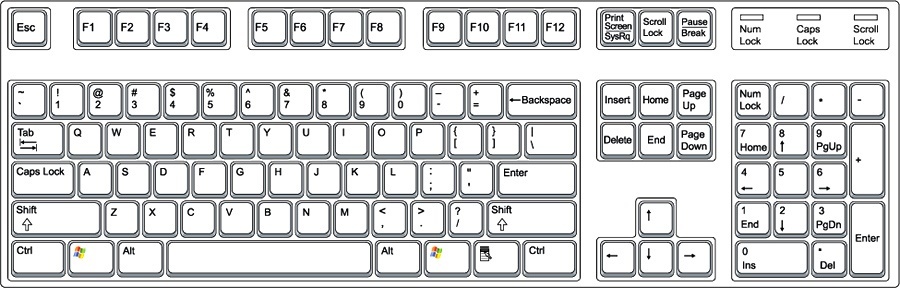
Αγαπητά μου παιδιά. Αν θέλετε να γράψετε ένα κείμενο, ένα τραγούδι, ένα γράμμα ή να κάνετε πράξεις, το πληκτρολόγιο είναι ο βασικός τρόπος εισαγωγής πληροφοριών στον υπολογιστή. Μπορείτε φυσικά να το χρησιμοποιήσετε και για τον έλεγχο του υπολογιστή σας; Εάν μάθετε μερικές απλές εντολές πληκτρολογίου (οδηγίες προς τον υπολογιστή σας), θα μπορείτε να εργάζεστε πιο αποτελεσματικά και πιο γρήγορα.
Τα πλήκτρα ενός πληκτρολογίου μπορούν να ταξινομηθούν σε:
Στην παρακάτω εικόνα φαίνεται ο τρόπος διάταξης των πλήκτρων σε ένα τυπικό πληκτρολόγιο.
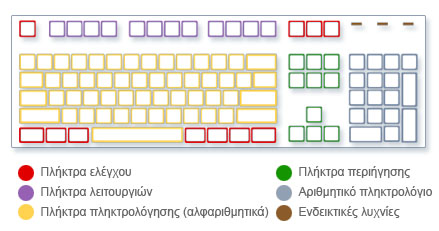
Κάθε φορά που θα χρειάζεται να πληκτρολογήσετε κάτι σε ένα πρόγραμμα, ένα μήνυμα ηλεκτρονικού ταχυδρομείου ή ένα πλαίσιο κειμένου, θα βλέπετε μια κατακόρυφη γραμμή που αναβοσβήνει (|). Η γραμμή αυτή είναι ο δρομέας που λέγεται επίσης και σημείο εισαγωγής (cursor). Δείχνει σε ποιο σημείο αρχίζει το κείμενο που πληκτρολογείτε. Μπορείτε να μετακινήσετε τον δρομέα, κάνοντας κλικ στη θέση που θέλετε με το ποντίκι ή χρησιμοποιώντας τα πλήκτρα περιήγησης.
Άλλα πλήκτρα πληκτρολόγησης είναι και τα Shift, Caps Lock, Tab, Enter και το Backspace (πλήκτρο διαστήματος, κενό)
| Όνομα πλήκτρου | Πώς το χρησιμοποιείτε |
|---|---|
| Shift | Κεφαλαίο γράμμα (Shift και γράμμα). Σύμβολο που εμφανίζεται στο επάνω μέρος του πλήκτρου (Shift και κάποιο άλλο πλήκτρο). |
| Caps Lock | Όλα τα γράμματα κεφαλαία (Caps Lock μία φορά, δεύτερη φορά το απενεργοποιείτε). Μπορεί να δείτε και φωτάκι να ανάβει δεξιά. |
| Tab | Μετακινείτε τον δρομέα αρκετά διαστήματα προς τα δεξιά. Επίσης μπορείτε να μετακινηθείτε στο επόμενο πλαίσιο κειμένου σε μια φόρμα. |
| Enter | Μετακινείτε τον δρομέα στην αρχή της επόμενης γραμμής (αλλάζετε παράγραφο). |
| Spacebar ή Space | Λέγεται και πλήκτρο διαστήματος (κενό). Μετακινείτε τον δρομέα ένα διάστημα (κενό) προς τα δεξιά. |
| Backspace | Διαγράφετε το χαρακτήρα που βρίσκεται πριν τον δρομέα ή το επιλεγμένο κείμενο (αριστερά). |
Βασικές συντομεύσεις πληκτρολογίου με τα πλήκτρα Ctrl, Alt, Shift
| Ενέργεια (πάτημα πλήκτρων) | Αποτέλεσμα |
|---|---|
| Ctrl + A | Επιλογή όλων των στοιχείων σε ένα έγγραφο ή ένα παράθυρο. |
| Ctrl + C (ή Ctrl+Insert) | Αντιγραφή του επιλεγμένου στοιχείου. |
| Ctrl + V (ή Shift+Insert) | Επικόλληση του επιλεγμένου στοιχείου. |
| Ctrl + X | Αποκοπή του επιλεγμένου στοιχείου. |
| Ctrl + Z | Αναίρεση μιας ενέργειας. |
| Ctrl + Y | Επανάληψη μιας ενέργειας. |
| Ctrl + F | Αναζήτηση μέσα στη σελίδα. |
| Ctrl + B | Έντονη γραφή (Β). |
| Ctrl + U | Υπογράμμιση (U). |
| Ctrl + I | Πλάγια γραφή (I). |
| Ctrl + S | Αποθήκευση αρχείου. |
| Ctrl + P | Παράθυρο εκτύπωσης. |
| Ctrl + N | Νέο αρχείο / παράθυρο. |
| Ctrl + Home | Μετακίνηση στην αρχή ενός εγγράφου ή του Φυλλομετρητή. |
| Ctrl + End | Μετακίνηση στο τέλος ενός εγγράφου ή του Φυλλομετρητή. |
| Ctrl + D (ή Delete) | Διαγραφή του επιλεγμένου στοιχείου και μετακίνησή του στον Κάδο Ανακύκλωσης. |
| Ctrl + T | Ανοίγει νέα καρτέλα σε όλους τους κύριους Φυλλομετρητές (Web browsers). |
| Ctrl + δεξιό βέλος | Μετακίνηση του δρομέα στην αρχή της επόμενης λέξης. |
| Ctrl + αριστερό βέλος | Μετακίνηση του δρομέα στην αρχή της προηγούμενης λέξης. |
| Ctrl + κάτω βέλος | Μετακίνηση του δρομέα στην αρχή της επόμενης παραγράφου. |
| Ctrl + επάνω βέλος | Μετακίνηση του δρομέα στην αρχή της προηγούμενης παραγράφου. |
Ειδικοί χαρακτήρες + _ - = ! @ # $ % ^ & * ( ) ~ ` : ; { } | ¨ " < > ? [] \ , . /
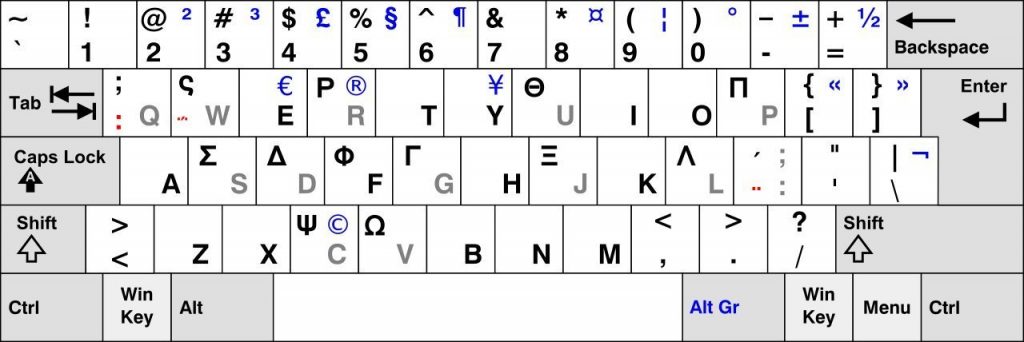
Οι ειδικοί χαρακτήρες είναι με τα μαύρα γράμματα, είναι όταν το πληκτρολόγιο είναι στην αγγλική γλώσσα (EN), και με τα μπλε όταν είναι στην ελληνική γλώσσα (ΕΛ). Οι πάνω αριστεροί χαρακτήρες εμφανίζονται με το Shift + αντίστοιχο πλήκτρο. Οι πάνω δεξιοί χαρακτήρες εμφανίζονται στα ελληνικά με το Ctrl + Alt + αντίστοιχο πλήκτρο ή με το Alt Gr + αντίστοιχο πλήκτρο.
| Πληκτρολόγιο στα ελληνικά | ||
| Χαρακτήρας | Πλήκτρα | |
|---|---|---|
| Τόνος | ΄ | ; + φωνήεν |
| Ερωτηματικό | ; | Q |
| Άνω-κάτω τελεία | : | Shift + Q |
| Άνω τελεία | · | Alt + 0183 ή Alt + 250 |
| Εισαγωγικά άνω αριστερά | “ | Alt + 0147 |
| Εισαγωγικά άνω δεξιά | ” | Alt + 0148 |
| Αριστερό εισαγωγικό | « | AltGr + [ ή Ctrl + Alt + [ |
| Δεξιό εισαγωγικό | » | AltGr + ] ή Ctrl + Alt + ] |
| Γράμμα με διαλυτικά | ϊ | Shift + ; + ι (φωνήεν) |
| Γιώτα με τόνο και διαλυτικά | ΐ | Ctrl + Alt + ; + ι ή Shift + W + ι ή Alt Gr + ; + ι |
| Ύψιλον με τόνο και διαλυτικά | ΰ | Ctrl + Alt + ; + υ ή Shift + W + υ ή Alt Gr + ; + υ |
| Θήτα | Θ | U |
| Ξι | Ξ | J |
| Ψι | Ψ | C |
| Ωμέγα | Ω | V |
| Τελικό σίγμα | ς | W |
Συμβουλές για ασφαλή χρήση του πληκτρολογίου
Η κατάλληλη χρήση του πληκτρολογίου θα σας βοηθήσει να αποφύγετε πόνους ή τραυματισμούς στους καρπούς, τα χέρια και τους βραχίονες, ιδιαίτερα εάν χρησιμοποιείτε τον υπολογιστή σας για μεγάλα διαστήματα. Παρακάτω παρουσιάζονται μερικές συμβουλές που θα σας βοηθήσουν να αποφύγετε προβλήματα:
- Τοποθετήστε το πληκτρολόγιό σας στο ύψος του αγκώνα. Το επάνω μέρος των βραχιόνων σας πρέπει να είναι χαλαρό και δίπλα στα πλευρά σας.
- Κεντράρετε το πληκτρολόγιο μπροστά σας. Εάν το πληκτρολόγιο διαθέτει αριθμητικό πληκτρολόγιο, μπορείτε να χρησιμοποιήσετε το πλήκτρο διαστήματος ως σημείο αναφορά για το κέντρο.
- Πληκτρολογείτε με τα χέρια και τους καρπούς σας να αιωρούνται πάνω από το πληκτρολόγιο, ώστε να μπορείτε να χρησιμοποιήσετε ολόκληρο το βραχίονα για να φτάσετε τα απομακρυσμένα πλήκτρα αντί να τεντώνετε τα δάχτυλα.
- Αποφεύγετε να ακουμπάτε τις παλάμες ή τους καρπούς σας σε οποιαδήποτε επιφάνεια ενώ πληκτρολογείτε. Εάν το πληκτρολόγιό σας διαθέτει υποστήριγμα παλάμης, χρησιμοποιήστε το μόνο στα διαλείμματα της πληκτρολόγησης.
- Θα πρέπει να πληκτρολογείτε χτυπώντας ελαφρά τα πλήκτρα και δεν θα πρέπει να λυγίζετε τους καρπούς σας.
- Όταν δεν πληκτρολογείτε να χαλαρώνετε τους βραχίονες και τα χέρια σας.
- Κάνετε σύντομα διαλείμματα από τον υπολογιστή σας κάθε 15 με 20 λεπτά.
Σωστή θέση χεριών και σώματος |
||
|
|
|
|
Μερικές ακόμη χρήσιμες συμβουλές:
- Όταν εξασκήστε στη δακτυλογράφηση, μην κοιτάτε το πληκτρολόγιο, ούτε καν για λίγο! Να κοιτάτε μόνο στην οθόνη.
- Η βασική θέση μπορεί να βρεθεί εύκολα, χωρίς ματιές στο πληκτρολόγιο. Απλά νιώστε τις χαρακτηριστικές γραμμές (μικρά εξογκώματα) στο «F» και στο «J».
- Στα πρώτα μαθήματα δακτυλογράφησης, τα γράμματα προς εξάσκηση δεν θα σχηματίζουν λέξεις. Όσο εξοικειώνεστε με τα πλήκτρα, οι «αληθινές» λέξεις και προτάσεις θα χρησιμοποιούνται. Αυτός είναι ο μόνος τρόπος για να δακτυλογραφείτε σωστά.
- Να θυμάστε να τεστάρετε περιοδικά την ταχύτητά σας. Με τα τεστ δακτυλογράφησης, μπορείτε να ελέγξετε, τόσο την πρόοδο στην ταχύτητα, όσο και στην ακρίβεια. Ο αριθμός λέξεων ανά λεπτό δείχνει το επίπεδο δακτυλογράφησής σας.
Σχετικοί σύνδεσμοι στο Διαδίκτυο (Links - URLs) - Μαθήματα Δακτυλογράφησης
Μαθήματα δακτυλογράφησης
Touch Typing Study
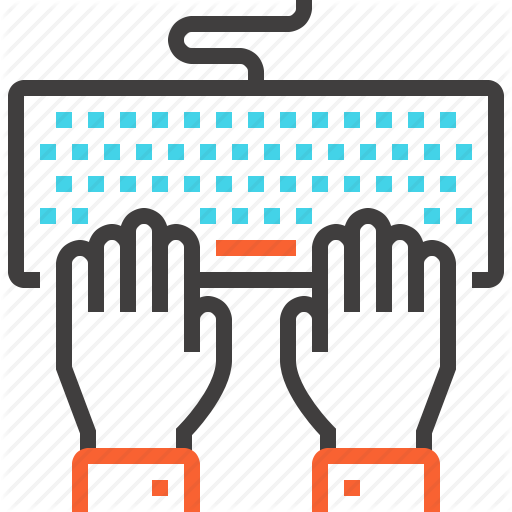
Updated on November 13, 2020
GCompris – Δραστηριότητες με παιχνίδια
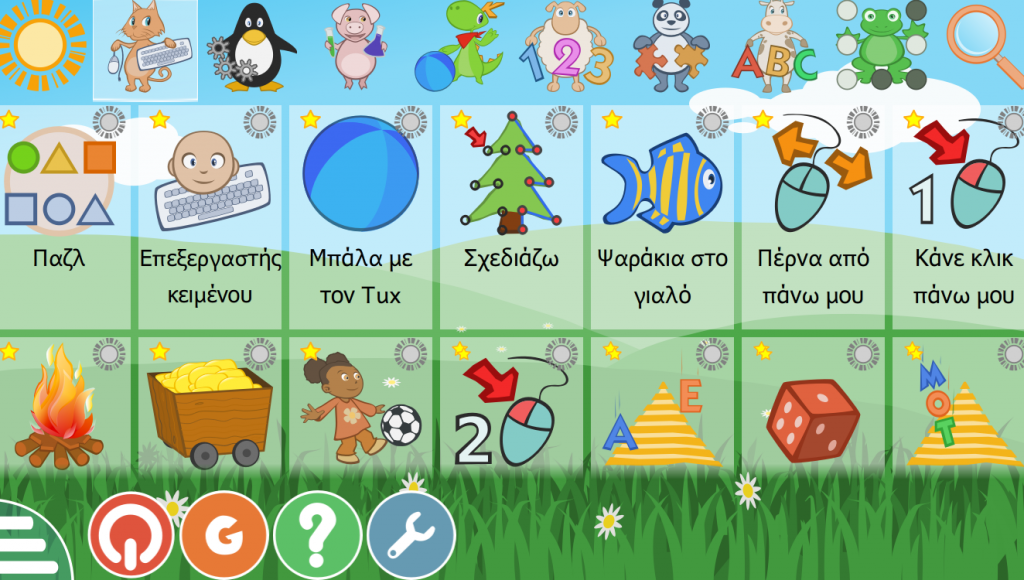
Παιδιά, με αυτό το πρόγραμμα μπορείτε να παίξετε και να ανακαλύψετε δραστηριότητες, όπως:
- ανακάλυψη του υπολογιστή: πληκτρολόγιο, ποντίκι, ...
- ανάγνωση: εξάσκηση των αναγνωστικών δεξιοτήτων
- αριθμητική: πίνακας μνήμης, αρίθμηση, πίνακας διπλής καταχώρησης, είδωλα γεωμετρικών σχημάτων, ...
- επιστήμη: λειτουργία διώρυγας, ο κύκλος του νερού, υποβρύχιο, ηλεκτρικά κυκλώματα, ...
- γεωγραφία: χώρες, ήπειροι, κουλτούρες, ...
- παιχνίδια: σκάκι, μνημονικές τεχνικές, σύνδεσε 4, sudoku, ...
- διάφορα: χρώματα, σχήματα, Braille, μαθαίνω να λέω την ώρα...
- και άλλα ...
Πληροφορίες για τις επιλογές του προγράμματος μπορείτε να δείτε από ΕΔΩ, και για να το κατεβάσετε από ΕΔΩ και να το εγκαταστήσετε στον υπολογιστή ή στη φορητή συσκευή σας.
Updated on November 13, 2020
RapidTyping – Μαθαίνω να πληκτρολογώ σωστά και γρήγορα
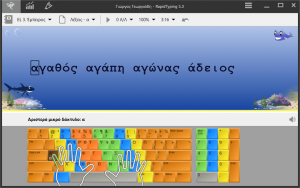

Αγαπητά μου παιδιά, το RapidTyping είναι ένα πολύ βολικό και εύκολο πρόγραμμα που θα σας βοηθήσει να μάθετε σωστά και γρήγορα να πληκτρολογείτε γράμματα, λέξεις και προτάσεις. Θα κάνετε έτσι λιγότερα λάθη όταν γράφετε στον υπολογιστή. Τα μαθήματα είναι οργανωμένα σε κατηγορίες (1. Εισαγωγή, 2. Αρχάριος, 3. Έμπειρος, 4. Προχωρημένος). Μπορείτε να γράψετε σε ελληνικά και σε αγγλικά. Στο κάτω μέρος βλέπετε ένα χρωματιστό πληκτρολόγιο και τον τρόπο με τον οποίο πρέπει να πατάτε κάθε φορά τα πλήκτρα.
Το πρόγραμμα μπορείτε να το δείτε ΕΔΩ και να το κατεβάσετε από ΕΔΩ.
Updated on November 13, 2020
Tux paint – Ζωγραφίστε με φαντασία

Αγαπητά μου παιδιά, το TuxPaint είναι ένα φανταστικό πρόγραμμα ζωγραφικής. Είναι εύκολο στη χρήση του, με αστείους ήχους, πολλές σφραγίδες με εικόνες και χρώματα.
Το πρόγραμμα μπορείτε να το δείτε και να το κατεβάσετε από ΕΔΩ. Θα χρειαστεί να κατεβάσετε το Tux Paint 0.9.23 όπως και τις σφραγίδες από ΕΔΩ.
Στο παρακάτω βίντεο μπορείτε να δείτε πως κάνουμε εγκατάσταση του προγράμματος και τις βασικές λειτουργίες του.
Updated on November 13, 2020
Libre Office – Δωρεάν σουίτα εφαρμογών γραφείου
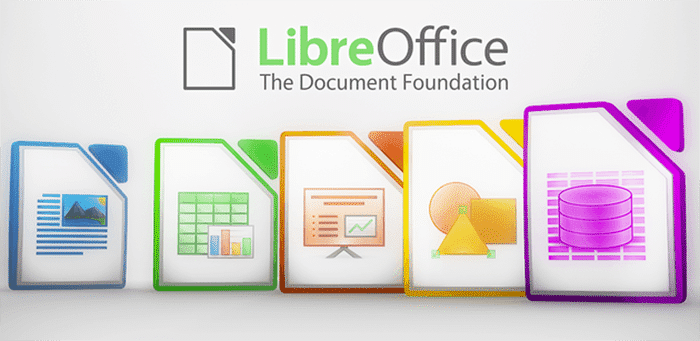
Παιδιά. Αν δεν έχετε στον υπολογιστή σας την σουίτα εφαρμογών γραφείου Microsoft Ofiice (Word. Excel. Powerpoint, κ.λπ.), μπορείτε να χρησιμοποιήσετε δωρεάν την σουίτα εφαρμογών γραφείου LibreOffice.
Περιλαμβάνει τον Επεξεργαστή κειμένων Writer, το Υπολογιστικό φύλλο Calc, την εφαρμογή Παρουσίασης διαφανειών Impress, το πρόγραμμα Σχεδίασης / Ζωγραφικής Draw, το πρόγραμμα Διαχείρισης μαθηματικών τύπων και Υπολογισμών Math και, τέλος, η εφαρμογή Βάσης δεδομένων Base.
(Προσοχή. Τα αρχεία π.χ. του Word αποθηκεύονται ως "όνομα_αρχείου.doc" ενώ του Writer ως "όνομα_αρχείου.odf". Αυτός είναι και ο λόγος που οι εργασίες που σας στέλνω είναι και στις δύο μορφές. Το ίδιο θα ισχύσει και σε αρχεία Excel ή Powerpoint).
Μπορείτε να τη δείτε ΕΔΩ, να την κατεβάσετε και να την κάνετε εγκατάσταση από ΕΔΩ (την Βασική εγκατάσταση και την Ενσωματωμένη Βοήθεια).
Στο παρακάτω βίντεο μπορείτε να δείτε τις βασικές του λειτουργίες.
Περισσότερα μπορείτε να δείτε και στο κανάλι του σχολείου μας στο YouTube ΕΔΩ και στην ενότητα Playlists>Αποθηκευμένα Playlists>LibreOffice.